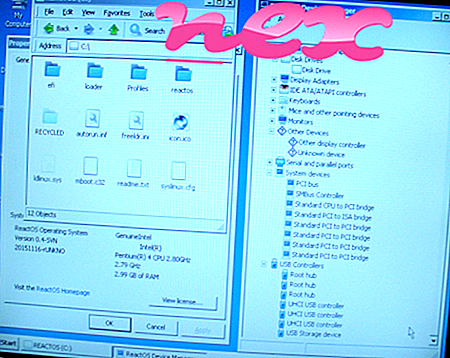Процесс, известный как низкоуровневый уровень доступа для CD / DVD / BD-устройств или программного обеспечения VSO Software, относится к программному обеспечению VSO Software pcouffin или Patin couffin engine от VSO Software (www.vso-software.fr).
Описание: Pcouffin.sys не является необходимым для ОС Windows и вызывает относительно немного проблем. Файл pcouffin.sys находится в подпапке папки профиля пользователя или иногда в подпапке «C: \ Program Files» (в основном C: \ Users \ USERNAME \ AppData \ Roaming \ ). Известные размеры файлов в Windows 10/8/7 / XP составляют 82 816 байт (65% всех вхождений), 82 048 байт или 47, 360 байт.
Программа не имеет видимого окна. Это не системный файл Windows. Это файл pcouffin.sys. pcouffin.sys представляется сжатым файлом. Поэтому технический рейтинг надежности 37% опасности. Однако вы также должны прочитать отзывы пользователей.
- Если pcouffin.sys находится в папке C: \ Windows \ System32 \ drivers, тогда рейтинг надежности 38% опасности . Размер файла 47, 360 байт. Программа не видна. Подробного описания этой услуги нет. Это не файл Windows. pcouffin.sys представляется сжатым файлом.
Важно: некоторые вредоносные программы маскируют себя как pcouffin.sys. Таким образом, вы должны проверить файл pcouffin.sys на вашем ПК, чтобы убедиться, что это угроза. Мы рекомендуем Security Task Manager для проверки безопасности вашего компьютера. Это был один из лучших вариантов загрузки The Washington Post и PC World .
Аккуратный и опрятный компьютер - это главное требование для избежания проблем с pcouffin. Это означает запуск сканирования на наличие вредоносных программ, очистку жесткого диска с использованием 1 cleanmgr и 2 sfc / scannow, 3 удаления ненужных программ, проверку наличия программ автозапуска (с использованием 4 msconfig) и включение автоматического обновления Windows 5. Всегда не забывайте выполнять периодическое резервное копирование или, по крайней мере, устанавливать точки восстановления.
Если у вас возникла реальная проблема, попробуйте вспомнить последнее, что вы сделали, или последнее, что вы установили до того, как проблема появилась впервые. Используйте команду 6 resmon для определения процессов, которые вызывают вашу проблему. Даже для серьезных проблем, вместо переустановки Windows, лучше восстановить вашу установку или, для Windows 8 и более поздних версий, выполнить команду 7 DISM.exe / Online / Cleanup-image / Restorehealth. Это позволяет восстановить операционную систему без потери данных.
Чтобы помочь вам проанализировать процесс pcouffin.sys на вашем компьютере, оказались полезными следующие программы: Менеджер задач безопасности отображает все запущенные задачи Windows, включая встроенные скрытые процессы, такие как мониторинг клавиатуры и браузера или записи автозапуска. Уникальный рейтинг риска безопасности указывает на вероятность того, что процесс является потенциальным шпионским ПО, вредоносным ПО или трояном. B Malwarebytes Anti-Malware обнаруживает и удаляет спящие шпионские, рекламные программы, трояны, клавиатурные шпионы, вредоносные программы и трекеры с вашего жесткого диска.
Связанный файл:
inetstat.exe iedll.dll cmdshell.exe pcouffin.sys petn.dll tbutor.dll iobitappstoolbarie.dll time.exe drvlsnr.exe vpnsvc.exe origin.exe